ChatGPT est un outil aussi puissant que fascinant. Le robot conversationnel d’OpenAI est capable de comprendre le sens des mots et des phrases qu’on lui soumet et suggère des réponses pertinentes, basées sur le contexte de la conversation. Le tout en utilisant un langage naturel, comme le ferait un être humain.
Si ChatGPT peut être installé localement sur un serveur, cette pratique reste pour l’heure réservée à un public d’initiés. Pour le grand public, accéder à cet outil ne peut se faire que depuis la page officielle de ChatGPT sur le site d’OpenAI. ChatGPT étant un robot conversationnel capable de comprendre le langage naturel, il serait fort intéressant de pouvoir l’interroger à haute voix, depuis un smartphone, par exemple.
Sur iOS, une solution existe pour vous permettre d’utiliser ChatGPT en passant par l’assistant vocal Siri. GPTChat with Siri, c’est son nom, utilise l’application Raccourcis d’Apple et nécessite la création d’une clé API pour GPT-3. Voici la marche à suivre pour utiliser ChatGPT avec Siri sur votre iPhone.
1. Créez votre compte OpenAI
Si ce n’est pas déjà fait, commencez par créer votre compte sur OpenAI. Pour ce faire, rendez-vous sur la page https://beta.openai.com/signup et suivez les indications pour créer votre compte sur la plate-forme. Une fois votre compte créé et validé, connectez-vous à l’aide de vos identifiants.
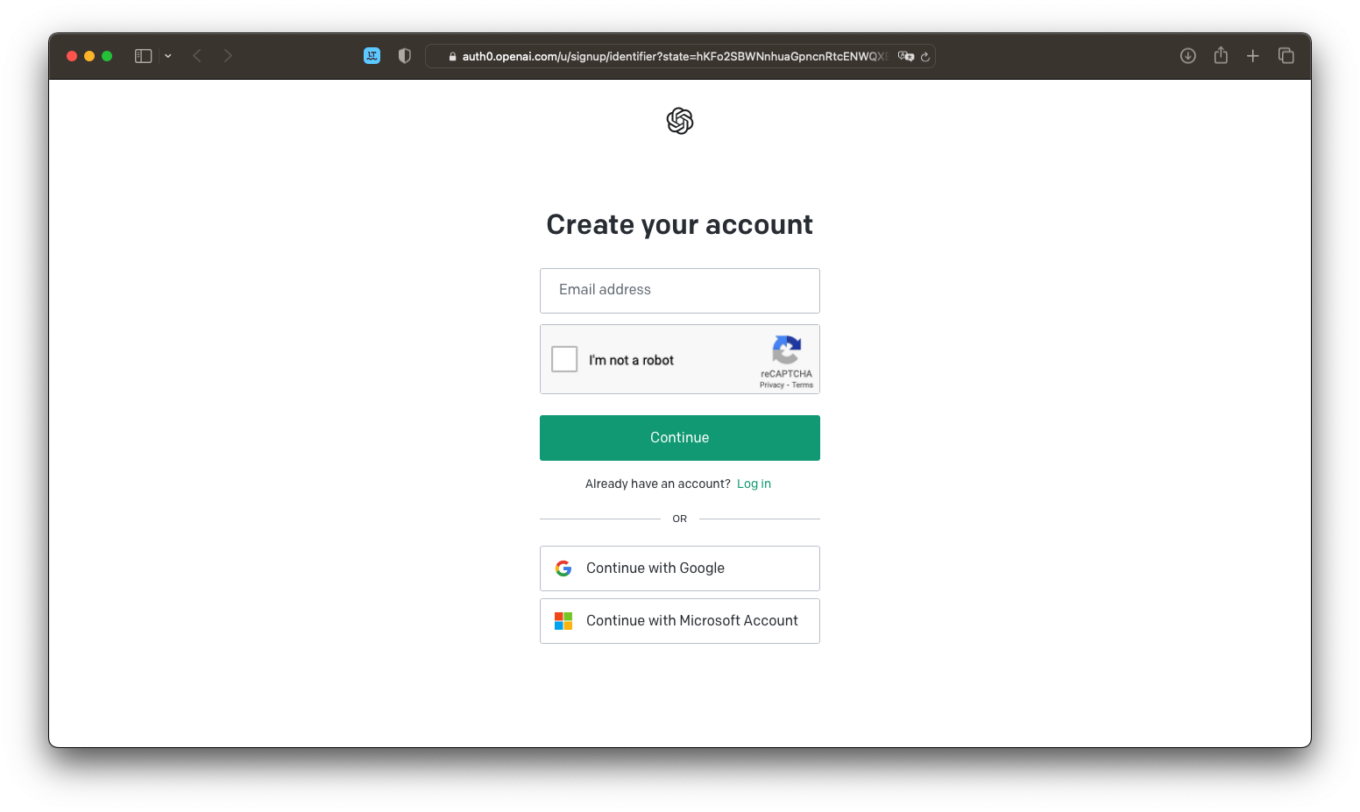
2. Générez votre clé API pour GPT-3
Une fois arrivé sur la page principale « Welcome to OpenAI », cliquez sur la pastille de votre compte affichée en haut à droite puis sélectionnez View API Keys.
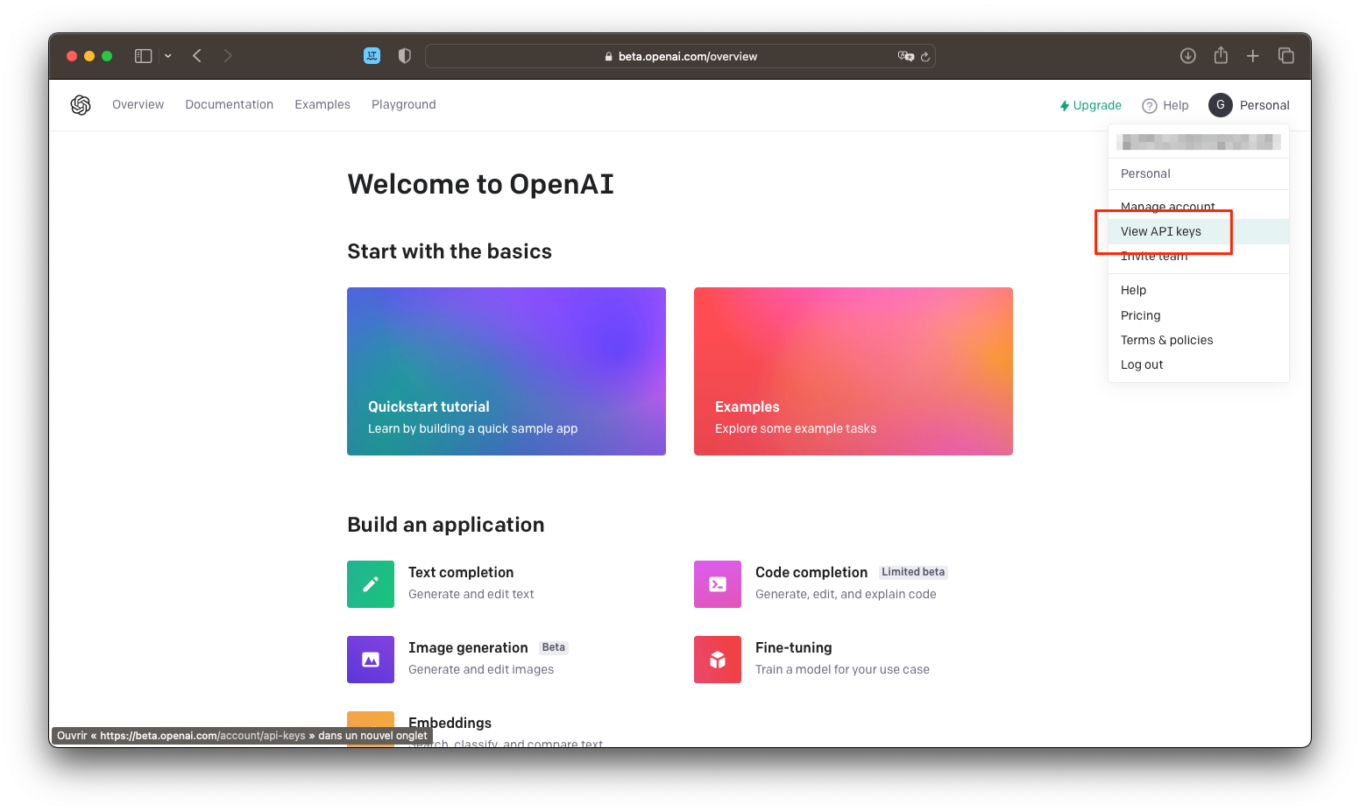
Cliquez ensuite sur le bouton Create new secret key pour générer une nouvelle clé.
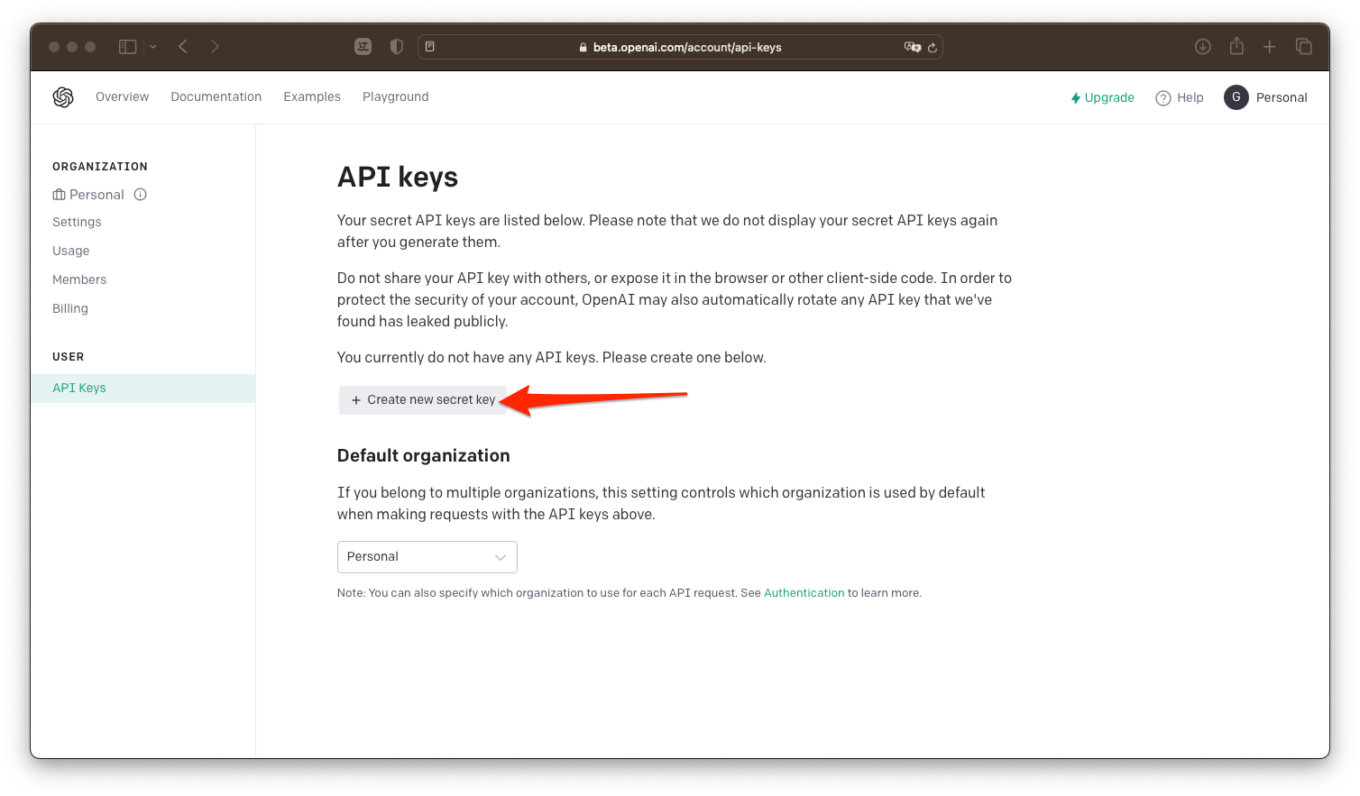
Un pop-up devrait alors s’afficher et indiquer votre clé. Copiez-la et conservez-la en lieu sûr, dans une note, un traitement de texte ou autre. Vous en aurez besoin ultérieurement pour finaliser la configuration du raccourci GPTChat with Siri.
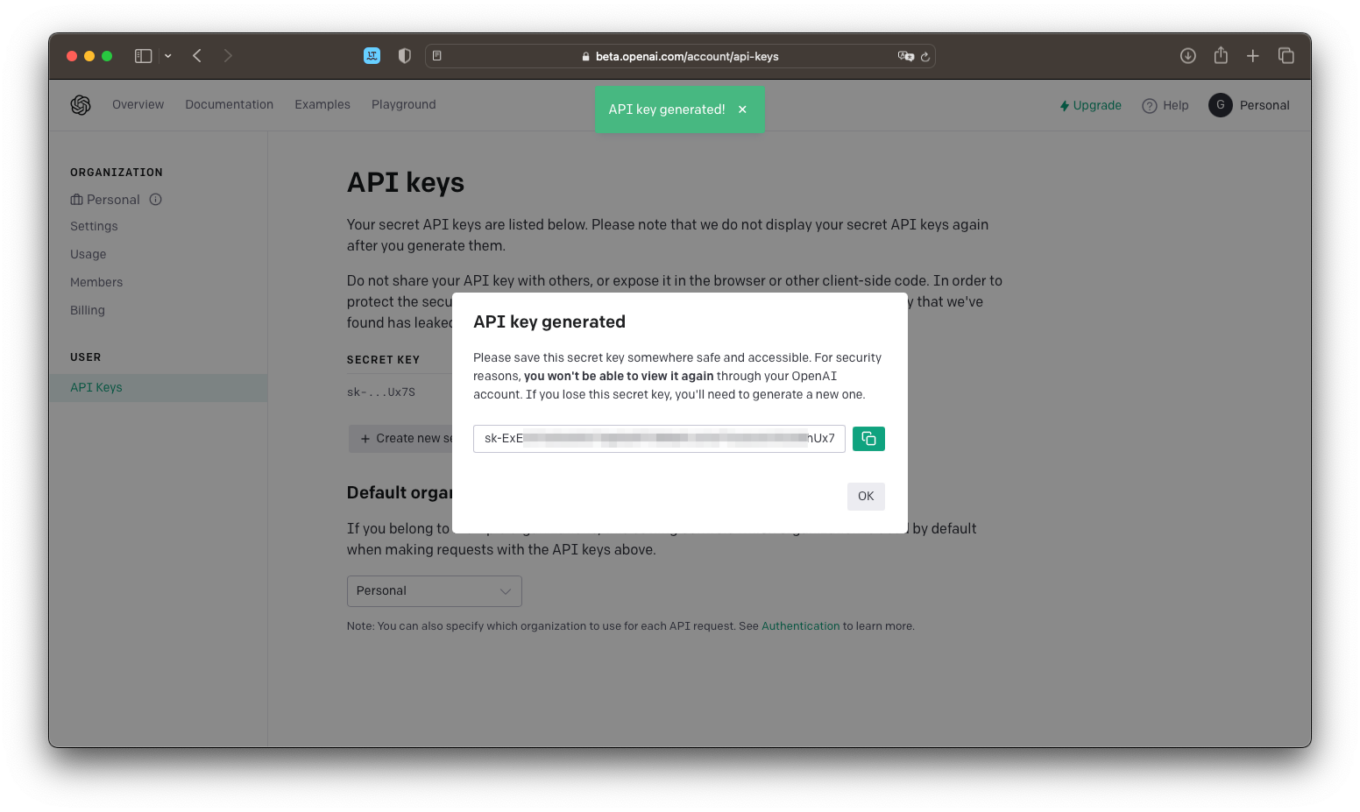
3. Installez l’application Raccourcis d’Apple
Si elle n’est pas déjà installée sur votre iPhone, téléchargez l’application Raccourcis d’Apple. C’est grâce à cette application que vous allez pouvoir accéder au raccourci permettant d’interroger ChatGPT en utilisant Siri.
4. Téléchargez le raccourci GPTChat with Siri
Sur votre iPhone, ouvrez Safari pour y télécharger le raccourci GPTChat with Siri. Dans la fenêtre qui se déploie à l’écran, appuyez sur le bouton Ajouter ce raccourci. Le raccourci SiriGPT devrait alors être présent dans l’application Raccourcis d’Apple.
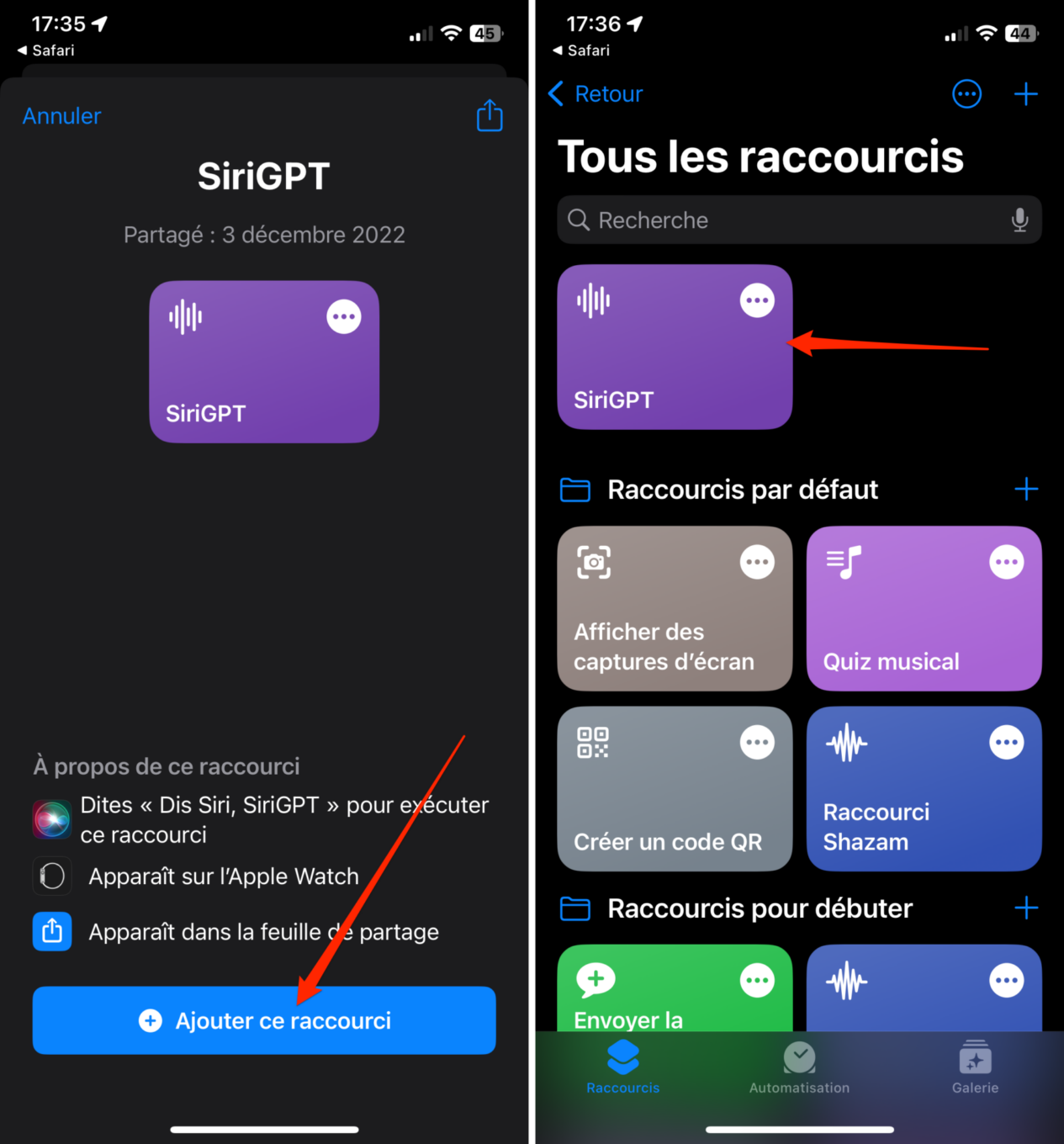
5. Configurez le raccourci
Vous devez à présent configurer le raccourci pour être en mesure de le faire fonctionner avec votre compte OpenAI. Pour ce faire, appuyez sur le bouton d’options du raccourci figuré par trois petits points. Repérez ensuite le bloc Texte, et remplacez la mention ADD API KEY HERE par la clé API GPT-3 copiée à l’étape 2. Validez le raccourci avec votre clé en appuyant sur le bouton OK en haut à droite.
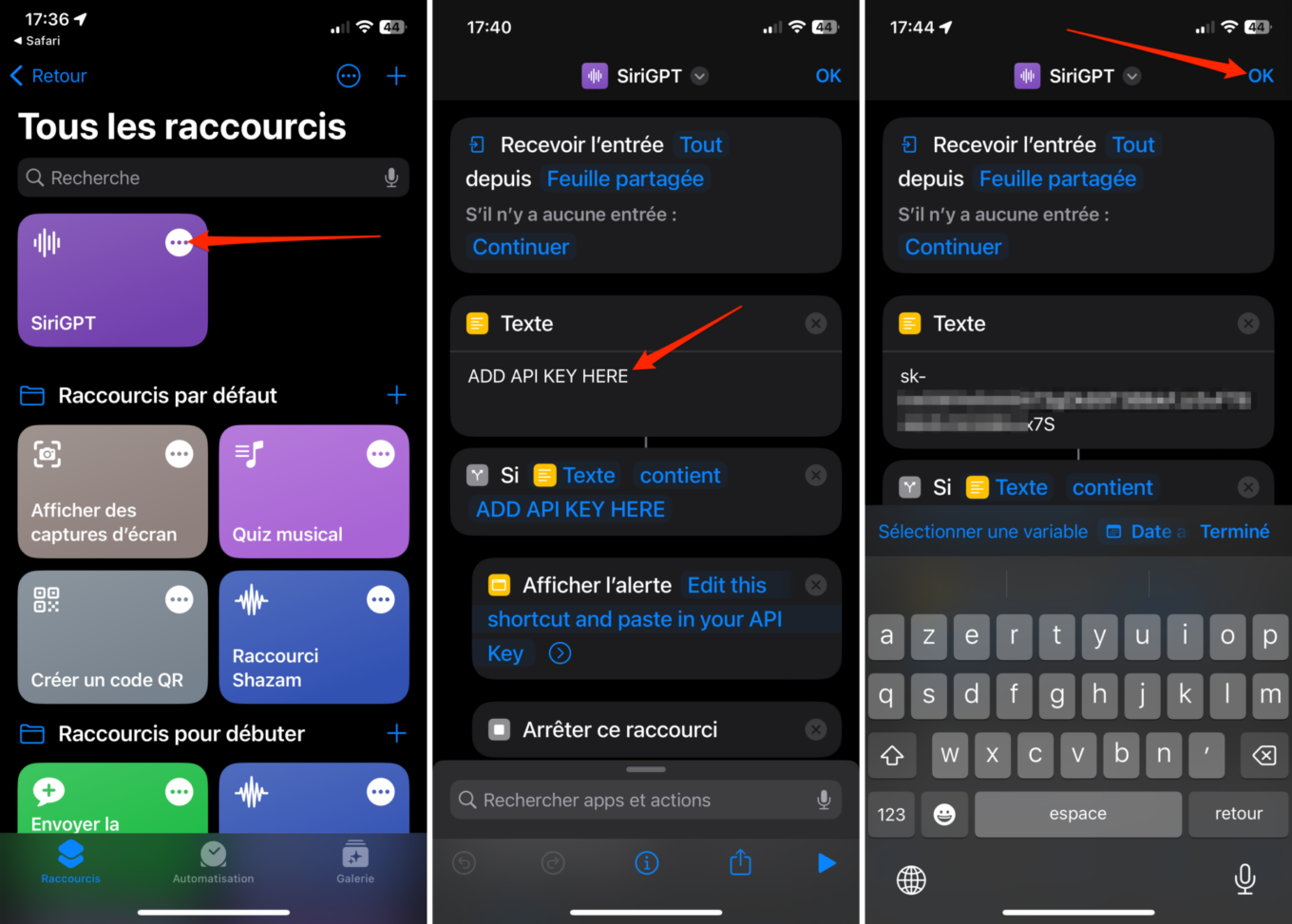
6. Paramétrez la commande d’activation du raccourci
En l’état, vous pouvez tout à fait utiliser le raccourci SiriGPT en l’exécutant directement depuis l’application Raccourcis. Il est possible de l’utiliser en parlant directement à Siri, mais les résultats sont souvent approximatifs. À moins de renommer le raccourci avec un nom que l’assistant vocal d’Apple comprendra sans ambiguïté. Mais il faudra alors valider certaines autorisations, notamment pour que le raccourci puisse accéder au micro, à la voix, ce qui n’a rien de franchement pratique. Il est donc préférable de configurer une commande spéciale qui vous permettra de déclencher le raccourci sans avoir à ouvrir Raccourcis ou à batailler avec la prononciation avec Siri.
Pour ce faire, ouvrez les Réglages d’iOS, rendez-vous dans le menu Accessibilité, puis dans la section Toucher, faites défiler les options et sélectionnez Toucher le dos de l’appareil.
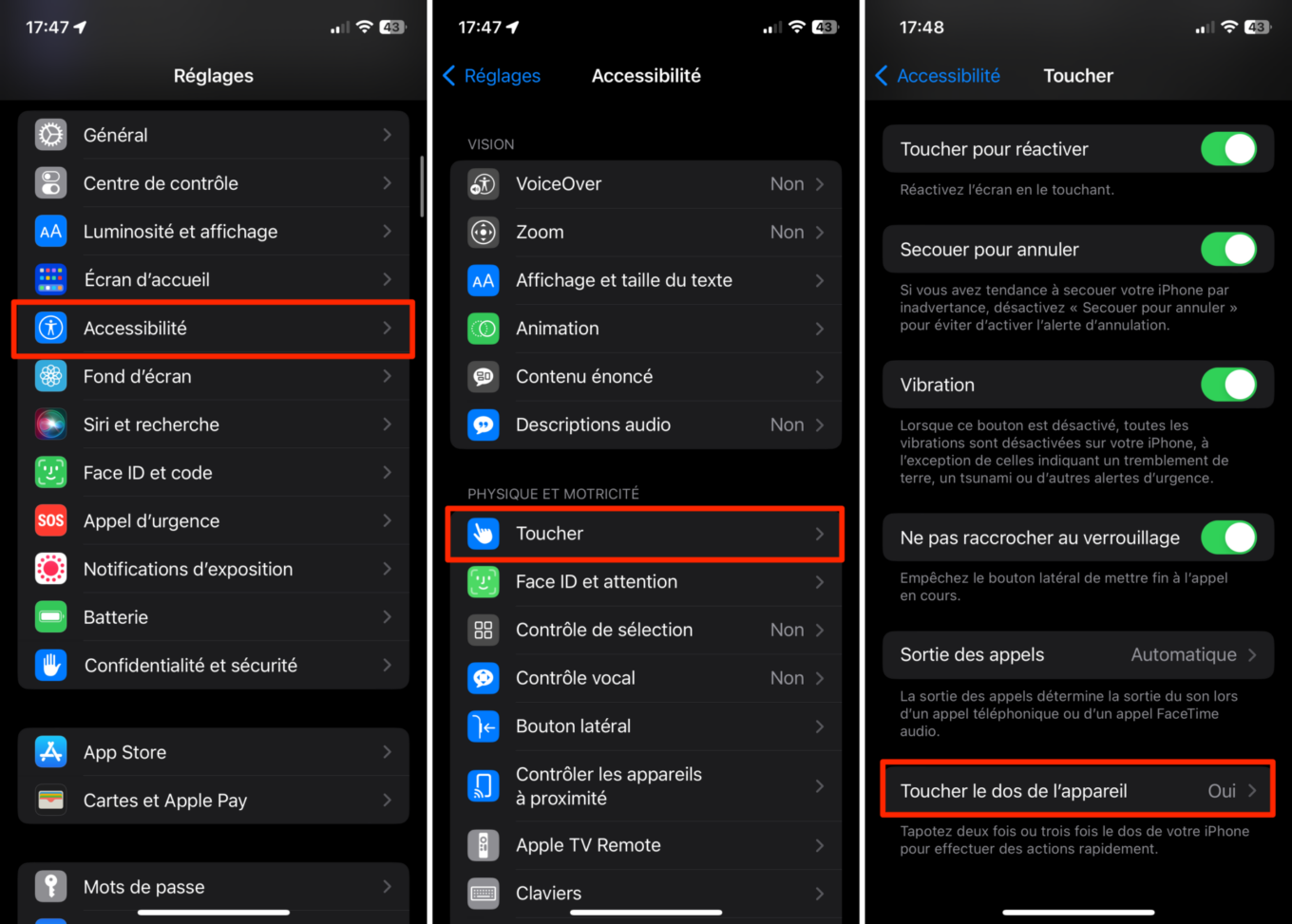
Appuyez ensuite sur Toucher 2 fois, faites défiler toutes les options affichées jusqu’à atteindre la partie consacrée aux Raccourcis, et choisissez SiriGPT.
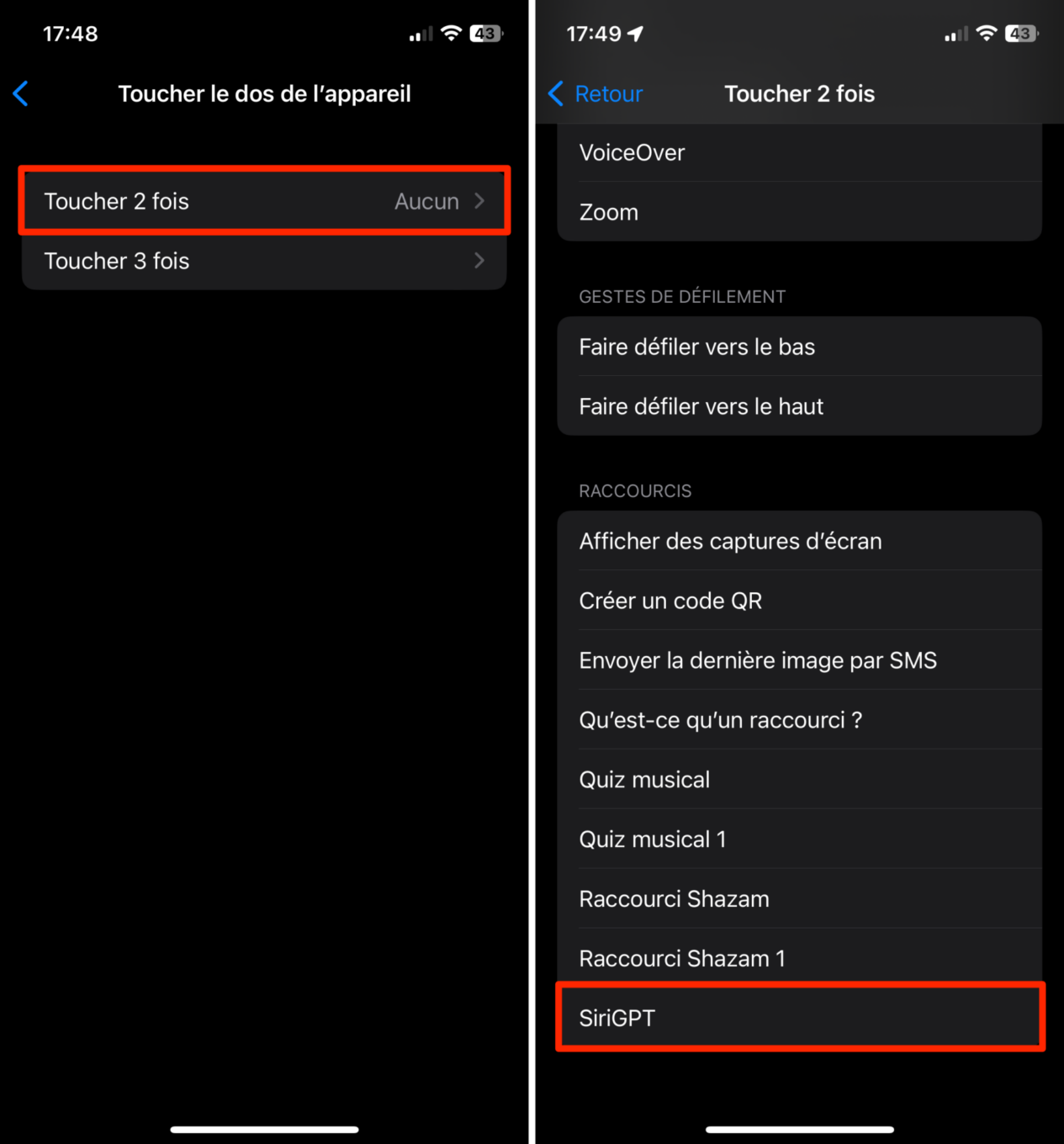
Désormais, lorsque vous tapoterez deux fois le dos de votre iPhone, SiriGPT se lancera et vous aurez la possibilité d’interroger ChatGPT en vous adressant directement à lui à haute voix.
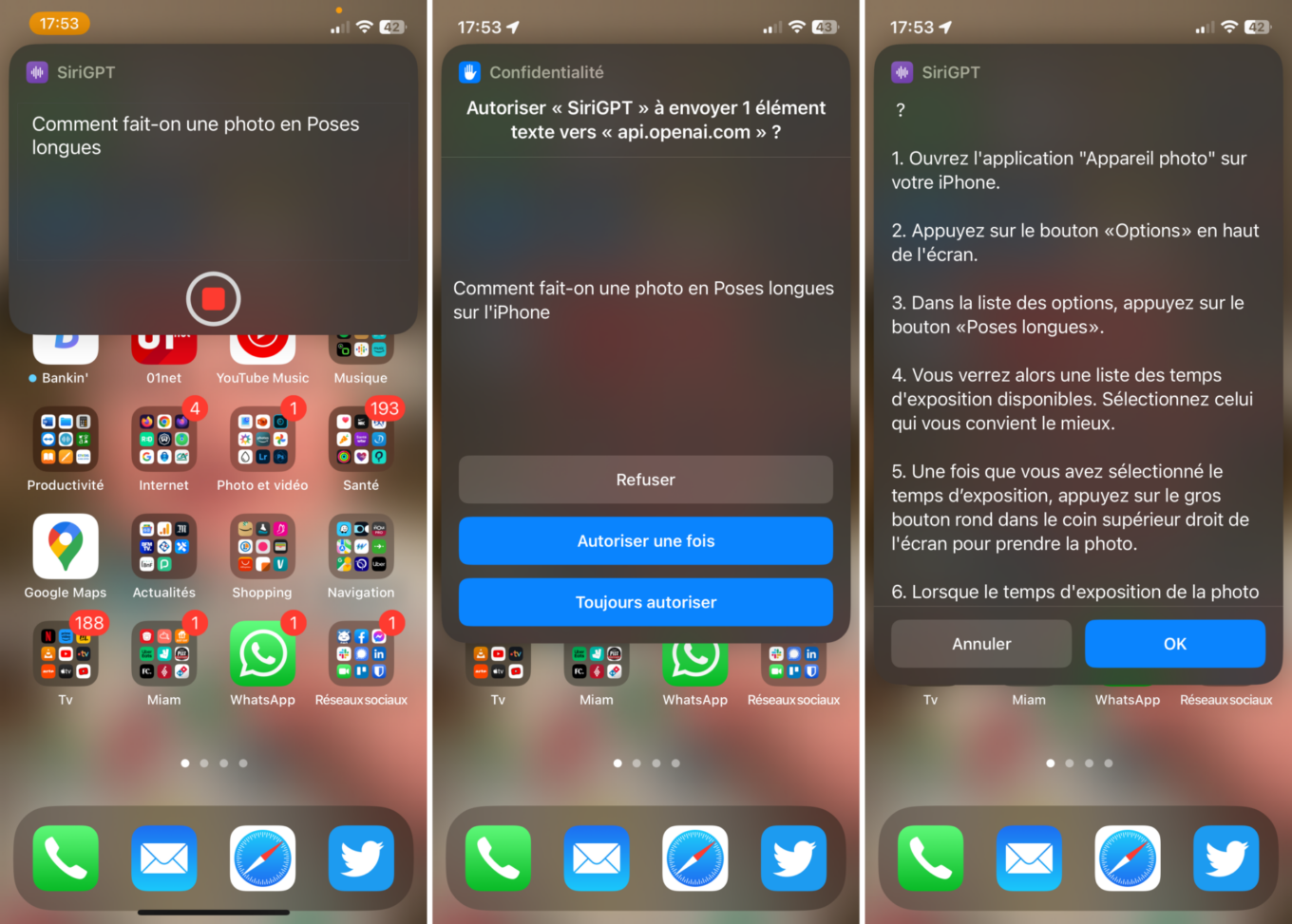
Notez que vous devrez, au moins à la première utilisation, valider certaines autorisations, notamment pour donner l’accès au micro de votre iPhone.
🔴 Pour ne manquer aucune actualité de 01net, suivez-nous sur Google Actualités et WhatsApp.
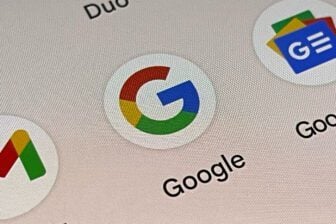















L’idée est sexy, cependant ça me renvoi un fichier texte vide 😂
Bonjour, avez-vous bien validé l’autorisation pour que le raccourci accède au micro de l’iPhone ?
Pareil de mon côté, j’ai un fichier vide :/ toutes les autorisations sont bien données pourtant
Toutes les autorisations sont faites la dictée fonctionne bien mais pour la réponse j’ai une page de texte vierge
Bonjour,
Comme l’a très justement fait remarquer Julien dans les commentaires, l’utilisation de l’API de ChatGPT est décompté d’un crédit payant. 18 dollars sont en principe alloués aux utilisateurs à l’inscription. Vous pouvez vérifier votre crédit restant en vous rendant sur la page https://beta.openai.com/account/usage. Il y a de fortes chances pour que ce crédit soit épuisé ou inexistant si vous obtenez (comme d’autres) une page texte vierge en réponse.
Bonjour,
J’ai le même soucis de mon côté.
Bonjour, la clé API est-elle correctement copiée-collée dans le raccourci SiriGPT ?
Oui évidemment ! Qui plus est l’API reste notée comme « never » utilisée sur OpenAI 🫣
Est-ce possible de faire une manipulation similaire avec Google assistant ?
Ok on a trouvé avec un pote.
Certains comptes ont eu 18$ gratuits de crédit pour l’utilisation de l’API.
J’ai mis une clé api de mon collègue qui a eu les 18$ de crédits offerts et ça marche mais je defonce son quota en quelques minutes.
Vous pouvez suivre le quota sur le site open ai.
Donc à utiliser si on est prêt à dépenser du cash 😉
C’est exact ! Merci pour votre retour, le papier a été mis à jour en conséquence 🙂
Je fais le réglage bien comme il faut, il fait que de la dictée! Si c’est que de la dictée y’a pas besoin de SiriGpt
J’ai testé le shorcut, vraiment pratique mais le problème est que il ne prend que la dicté et renvoie le texte, autant passer par Chat GPT directement..
Du coup je me suis documenté et j’ai trouvé une version qui prend en compte la dicté mais aussi communique directement la réponse en utilisant la voie de siri..
Le créateur à fait une version pro qui n’est pas nécessaire mais rajoute une fonctionnalité dans le shorcut qui permet d’avoir une discussion cohérente avec chat gpt grâce à la mémoire des anciennes discussions qu’il a eu..
Il en a fait une vidéo youtube :
Sa chaine CSSART78
Hello problème résolue
Après avoir généré ma nouvelle clé API J’ai supprimé l’ancienne pré installé
Le raccourci est fonctionnel c’est bluffant
Bonjour,
Pour ma part, installé et très bluffant!
Mais une question se pose…Est-il possible de supprimer son compte une fois le crédit offert de 18$ consommés ?
Ceci, afin de ne pas passer sur version payante automatiquement.
Merci!
Fonctionne très bien sûr la cote est des Amériques, l’impressionnante technologie OpenAI est qu’un début, car si l’on se fit au commentaire scientifique il y en aura d’autre tout aussi puissant. Dans des domaines aussi étranges que la santé et le contrôle des objets…
Aujourd’hui, un raccourci, demain, il sera entièrement intégré.
Bing annonce une telle inclusion pour le printemps. Serait-ce la fin de Google Sans oublier le progrès des automobiles pilotées et toutes les visions améliorées et virtuelles.
Comment fait-on pour que la conversation suive un fil comme sur le site lui-même?